如果您尝试从 Android 设备上的 Google Play 商店下载应用程序但遇到错误,则无需担心。
这个问题其实很常见,而且很容易修复。在本文中,我将引导您完成重新启动和运行 Google Play 商店所需的步骤。
是什么导致 Google Play 商店停止工作?
Google Play 商店停止工作的可能原因有很多。一个常见的原因是应用程序已损坏,需要重新安装。
另一种可能性是您的设备缓存有问题。此外,您的互联网连接可能存在问题。最后,Google Play 商店的服务器可能存在问题。
快速修复有问题的 Google Play 商店
首先,尝试这些快速修复,看看问题是否得到解决。
1.检查互联网连接
这看起来很幼稚,但首先,请检查您的 Wi-Fi 连接或移动数据。你连接到互联网了吗?如果互联网连接缓慢或不稳定,请重新启动调制解调器(如果是 WiFi)或断开连接然后重新连接(如果您使用的是移动数据)。
2.看看是不是google端的问题
检查 Google Play 商店服务是否正在运行。从Downdetector、UptimeRobot或其他此类站点等来源寻求帮助。如果您看到很多人都在抱怨同一个问题,那么问题可能出在谷歌这一端。
或者,转到官方Google Play 的 Twitter 页面。您可以在那里找到有关应用程序服务问题的更新。如果问题出在服务上,您不必再担心了。这是一项临时服务中断,Google 会自行修复。
3.重启设备
重新启动您的设备。这将终止任何可能与 Play 商店发生冲突的后台进程,并重新开始。
只需按下电源按钮,点击重启选项,您的设备就会重启。
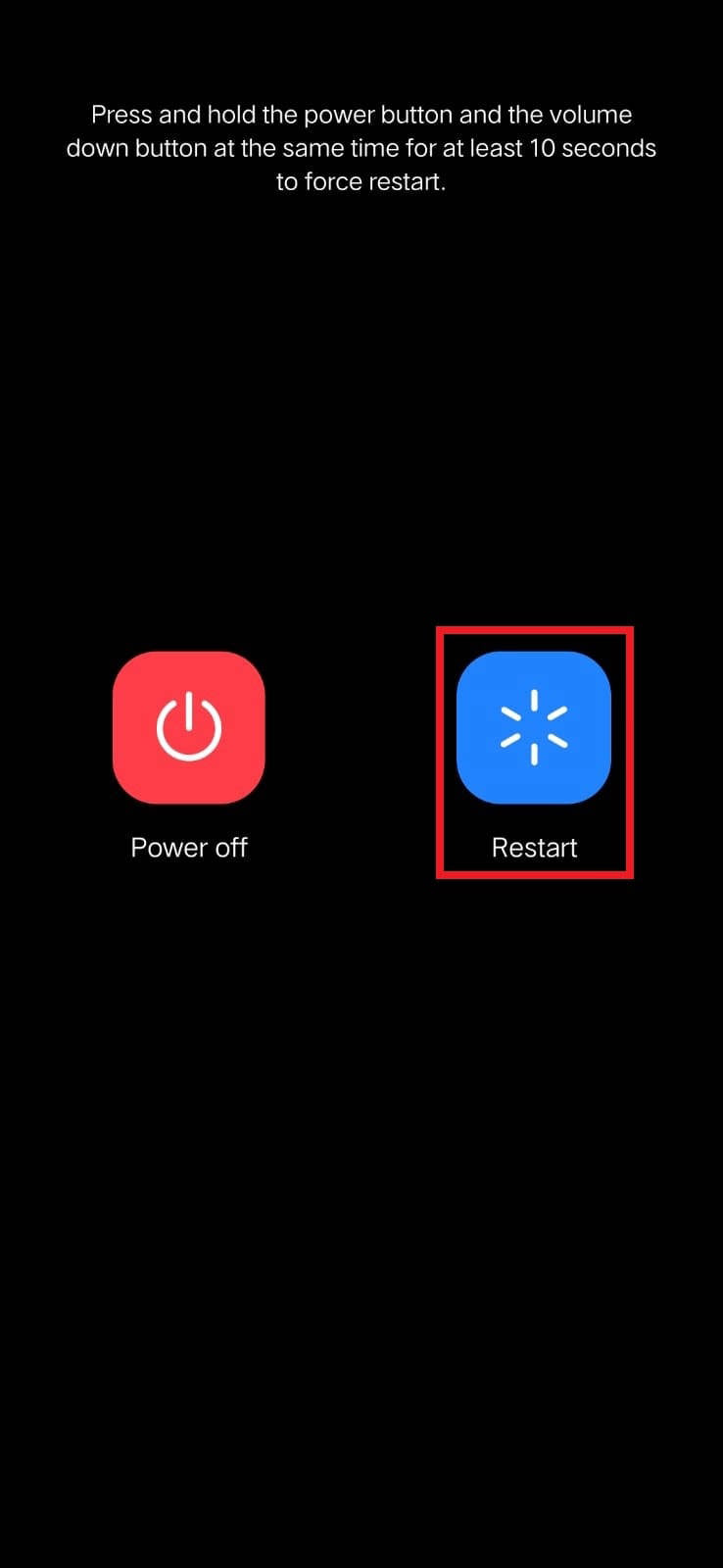
4.关闭不需要的应用
关闭所有您不使用的应用程序,因为它们正在消耗 RAM。可能没有足够的内存可供 Google Play 商店正常运行。要检查应用程序的 RAM 使用情况,请按照下列步骤操作:
- 转到设置>存储。
- 在存储中,点击RAM,然后转到Memory used by apps。
- 在这里您可以看到手机上安装的每个应用程序的内存使用情况。您可以关闭任何不需要的应用程序或强制停止它。
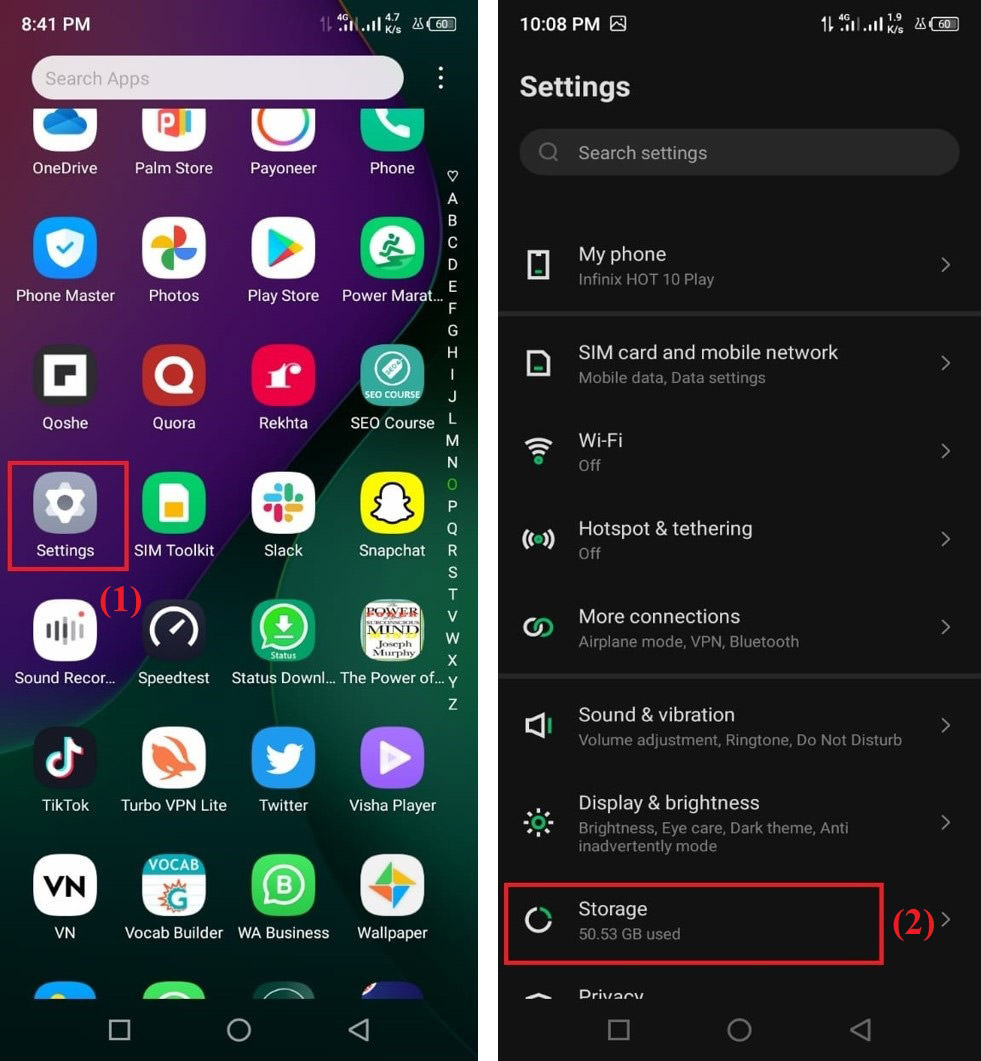
Google Play商店的详细解决方案
如果上述快速修复都不起作用,下面是一些更详细的解决方案来解决这个问题。
1.清除垃圾文件
如果您的 Android 设备存储空间不足,您的 Google Play 商店应用可能无法运行。所有应用程序都需要您设备上的空间才能高效运行。这就是为什么清除任何堵塞存储空间的垃圾文件至关重要的原因。
- 转到设置。
- 点击RAM 和存储空间。
现在看看是否有足够的可用存储空间。如果仍然不够,请从您的设备中清理一些存储空间。方法如下:
- 点击清理存储空间。
- 选择您要删除的数据,然后点按全部清除。
2. 检查您的日期和时间设置
Google 通常会检查您 Android 设备上的日期和时间。如果日期和时间与您所在的时区不符,Google 可能难以同步它们。这可能会导致您的 Google Play 商店停止工作。
要调整日期和时间,请按照下列步骤操作:
- 转到设置>系统管理。
- 选择日期和时间。
- 关闭自动选项。根据您所在的时区设置日期和时间。设置日期和时间后,不要忘记再次启用自动选项。
3. 从 Google Play 商店清除缓存
有时,清除应用商店缓存也能解决问题。
要从您的 Google Play 商店中删除缓存:
- 打开设置>应用程序和权限>应用程序管理器。
- 寻找Google Play 商店。
- 单击内部存储。现在,点击清除缓存。
执行此操作后,您可能需要重新登录您的帐户。
4.禁用VPN
如果您喜欢在您的地理位置受限的内容,那么在您的手机上安装虚拟专用网络 (VPN) 是一件很棒的事情。但它有时会导致某些应用程序(如 Google Play 商店)滞后。
所有国家/地区都有不同的 Play 商店。如果您尝试使用 VPN 从其他国家/地区使用 Play 商店,您可能无法在您的 Android 手机上使用它。要在您的设备上禁用 VPN:
- 转到“设置” > “其他网络和连接” >“VPN”。
- 现在点击VPN。如果启用了 VPN,请将其禁用。
如果您在 Android 上使用第三方 VPN,也请将其禁用。
5. 获取最新版本的 Google Play 商店
更新 Android 设备上的应用程序对于它们的高效工作非常重要,这不仅会最大限度地发挥它们的全部潜力,还会避免它们出现此类故障。如果您尚未将 Play 商店升级到最新版本,请立即更新。
要更新 Google Play 商店:
- 打开 Google Play 商店应用,然后点击右上角的个人资料照片。
- 现在打开设置>关于
- 在这里,您将能够看到 Play 商店版本。
- 如果它已更新,则您无需执行任何操作。但是,如果它未更新,您将看到一条“更新 Play 商店”消息。单击它并等待更新过程完成。
6. 检查安卓系统更新
解决此问题的另一件事是检查 Android 系统更新。Android 系统更新是对 Android 操作系统的更新。Android 系统更新很重要,因为它们可以包含修复 Android 操作系统漏洞的安全补丁。
这些更新还可以包括操作系统的新功能和改进。请务必使用最新的系统更新更新您的 Android 设备,以确保您拥有最佳体验并确保您的设备尽可能安全。
按照以下步骤检查是否有可用的 Android 系统更新:
- 转到设置>系统更新。
- 如果有任何系统更新可用并且正在等待下载,请下载并安装它。
7.最后的解决办法:恢复出厂设置!
解决 Android 上的 Google Play 商店故障的最后一招是将设备恢复出厂设置。Android 手机恢复出厂设置后,设备将恢复为默认设置,所有用户数据将被删除。
手机上安装的任何应用程序也将被删除。在恢复出厂设置之前,请确保备份所有数据。
要对您的设备进行出厂重置:
- 打开设置>系统管理>备份和重置。
- 在这里,点击清除所有数据。
现在,您已经拿到了一个空的、全新的设备。你的问题现在应该已经解决了。
结论
如果您在使用 Google Play 商店时遇到问题,您可以通过以下几项尝试来解决问题。我们列出了 Android 上 Google Play 商店失败的一些最普遍的解决方案,因此希望其中之一可以帮助您连接到 Play 商店并下载您想要的应用程序。
如果您已尝试所有这些修复,但您的 Google Play 商店仍然无法使用,您应该联系客户服务。让他们知道您遇到了什么麻烦,看看他们是否可以帮助您解决问题。
